
- •Российский государственный университет
- •1. Информация и информационные процессы
- •1.1. Понятие информации
- •1.2. Свойства информации
- •1.3. Единицы измерения информации
- •1.4. Информационные процессы
- •1.5. Предмет и структура информатики
- •Вопросы для самоконтроля к разделу 1
- •2. Представление данных в компьютере
- •2.1. Системы счисления
- •Перевод десятичных чисел в двоичные
- •2.2. Кодирование данных
- •2.3. Представление числовых данных
- •2.4. Представление символьных данных
- •2.5. Представление звуковых данных
- •2.6. Представление графических данных
- •Вопросы для самоконтроля к разделу 2
- •3. Аппаратные средства компьютера
- •3.1. История развития вычислительной техники
- •Поколения эвм
- •3.2. Принцип открытой архитектуры
- •3.3. Функциональный состав персонального компьютера
- •Функциональный состав персонального компьютера
- •3.3.1. Процессор – устройство обработки информации
- •Основные типы процессоров и их характеристики
- •3.3.2. Память – устройство хранения информации
- •3.3.3. Внешние устройства компьютера
- •Вопросы для самоконтроля к разделу 3
- •4. Системные программные средства компьютера
- •4.1. Классификация программных средств компьютера
- •4.1.1. Системные программные средства
- •4.1.2. Инструментальные программные средства
- •4.1.3. Прикладные программные средства
- •4.2. Файловая структура данных
- •Расширения имен файлов
- •4.3. Операционная система Windows
- •4.3.1. Основные понятия
- •Основные пункты Главного меню и их назначение
- •4.3.2. Оконный интерфейс Windows
- •Элементы окна Windows
- •4.3.3. Работа с файловой системой Windows
- •Операции с папками и файлами
- •4.3.4. Стандартные приложения Windows
- •Вопросы для самоконтроля к разделу 4
- •5. Служебные программные средства
- •5.1. Структура магнитного диска
- •5.2. Программы обслуживания магнитных дисков
- •5.2.1. Форматирование диска
- •5.2.2. Проверка диска
- •5.2.3. Дефрагментация диска
- •Запуск дефрагментации: щелчок правой кнопкой по значку диска, команда Свойства, вкладка Сервис, кнопка Выполнить дефрагментацию.
- •5.3. Архивация информации
- •Вопросы для самоконтроля к разделу 5
- •6. Информационная безопасность
- •6.1. Классификация угроз информационной безопасности
- •6.2. Обеспечение работоспособности компьютерных систем
- •6.3. Предотвращение несанкционированного доступа
- •6.3.1. Идентификация и аутентификация пользователей
- •6.3.2. Разграничение доступа
- •6.3.3. Политика аудита
- •6.3.4. Криптографические методы защиты данных
- •6.4. Вредоносные программы
- •6.4.1. История развития вредоносных программ
- •1992 Год - распространение файловых, загрузочных и файлово-загрузочных вирусов для ms-dos, появляются первые вирусы класса анти-антивирус, которые удаляли базу данных ревизора изменений.
- •6.4.2. Типы вредоносных программ
- •Троянские программы- это программы, не способные к размножению, но осуществляющие различные несанкционированные пользователем действия:
- •Хакерские утилитыи другие вредоносные программы:
- •Признаки заражения компьютера:
- •Действия при наличии признаков заражения:
- •6.4.3. Антивирусные программы
- •Вопросы для самоконтроля к разделу 6
- •7. Алгоритмизация решения задач на компьютере
- •Вопросы для самоконтроля к разделу 7
- •8. Программные средства создания текстовой документации
- •8.1. Оконный интерфейс Microsoft Word
- •Элементы окна программы Microsoft Word
- •Word позволяет пользователю работать в различных режимах (меню Вид). Режимы отображения документа на экране:
- •8.2. Основные операции в программе Microsoft Word
- •Операции с файлами в программе Microsoft Word
- •Выделение фрагментов текста
- •Операции перемещения, копирования и удаления фрагментов текста
- •Основные операции с таблицами
- •9. Программные средства обработки числовой информации
- •9.1. Оконный интерфейс Microsoft Excel
- •Элементы окна программы Microsoft Excel
- •9.2. Основные операции в программе Microsoft Excel
- •Операции с Рабочей книгой в программе Microsoft Excel
- •Выделение элементов таблицы
- •Операции в электронной таблице
- •9.3. Вычисления в программе Microsoft Excel
- •9.4. Внедрение и связывание объектов
- •Вопросы для самоконтроля к разделу 9
- •10.1. Типы компьютерных изображений
- •10.2. Оконный интерфейс Corel Draw
- •Элементы окна программы Corel Draw
- •10.3. Типы объектов и инструменты программы Corel Draw
- •10.4. Заливка объектов
- •Виды заливок:
- •10.5. Преобразование объектов и дополнительные эффекты
- •10.6. Дубли и клоны
- •Вопросы для самоконтроля к разделу 10
- •В чем различия растровых и векторных изображений?
- •11. Программные средства создания презентаций
- •11.1. Режимы просмотра презентации
- •11.2. Создание презентации
- •11.3. Оформление презентации
- •11.4. Вставка объектов на слайд
- •11.5. Использование анимационных и звуковых эффектов
- •11.6. Внедрение гиперссылок
- •11.7. Демонстрация презентации
- •Вопросы для самоконтроля к разделу 11
- •12. Компьютерные коммуникации
- •12.1. Классификация компьютерных сетей
- •12.2. Топология сети
- •12.3. Сетевые протоколы
- •12.4. Компоненты сети
- •12.5. Глобальная компьютерная сеть Интернет
- •12.5.1. История сети Интернет
- •12.5.2. Адресация в Интернете
- •Домены верхнего уровня
- •12.5.3. Сервисы (службы) Интернета
- •12.5.4. Унифицированный указатель ресурса (url)
- •12.5.5. Структура веб-страницы
- •Основные теги языка html
- •12.5.6. Поиск информации в www
- •12.5.7. Защита информации в сети Интернет
- •Вопросы для самоконтроля к разделу 12
- •Список литературы
- •Содержание
- •Информатика
Расширения имен файлов
|
Расширение имени файла |
Содержимое файла |
Программа |
|
txt |
текстовый файл |
текстовый редактор Блокнот |
|
doc |
текстовый файл |
текстовый редактор MS Word |
|
xls |
электронная таблица |
электронная таблица MS Excel |
|
html |
веб-страница |
html-редактор |
|
mdb |
база данных |
программа создания баз данных MS Access |
|
exe, com |
программа |
|
|
rar |
архивный файл |
программа-архиватор WinRAR |
|
zip |
архивный файл |
программа-архиватор WinZIP |
|
bmp |
точечный рисунок |
графический редактор Paint |
|
cdr |
векторный рисунок |
графический редактор CorelDRAW |
Файлы, как и все объекты окружающего нас мира, имеют свойства. Основные свойства файла определяются при его создании: это имя с расширением, размер, дата и время создания. Для отображения общих свойств файла следует:
щелчок правой кнопкой мыши на значке этого файла, в появившемся контекстном меню выбрать команду Свойства, вкладка Общие;
выделить значок файла, меню Файл-Свойства, вкладка Общие.
Общие свойства файла (см. рис. 4.1):
Тип файла — тип файла;
Приложение — имя приложения, использующегося для открытия файла по умолчанию. С помощью кнопки Изменить в конце этой строки можно открыть вспомогательное окно и назначить иное приложение для открытия файла по умолчанию;
Размещение — папка, в которой размещается файла;
Размер — точный размер файла;
На диске — реальный размер занимаемого файлом места на диске. Сравнив два последних свойства (Размер и На диске), пользователь может оценить потери дискового пространства, связанные с разбиением файла по кластерам. В случае, когда файл сжат, приводится размер сжатого файла;
Создан — дата создания файла;
Изменен — дата последнего редактирования файла;
Открыт — дата последнего открытия файла.
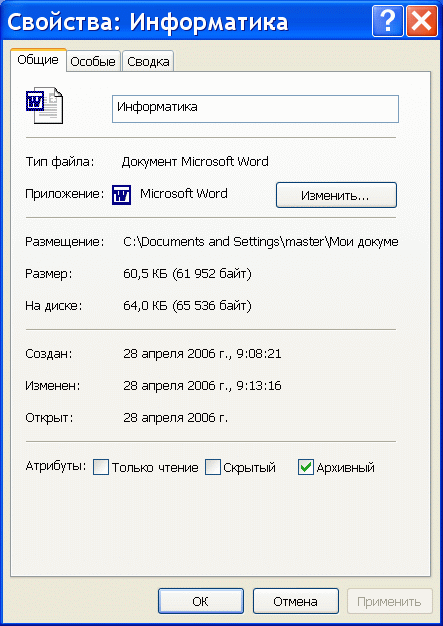
Рис. 4.1. Окно Свойства файла FAT
В нижней части окна (см. рис. 4.1) приводятся атрибуты файла. Атрибуты являются свойствами, которые определяют особенности обработки файла: возможности по его использованию, архивированию и скрытию. Значения атрибутов пользователь может установить по своему усмотрению. Для файлов файловой системы FAT доступны следующие атрибуты:
Только чтение — используется для предотвращения случайного изменения или удаления файла. Данные, содержащиеся в файле с таким атрибутом, можно только читать, просматривать или печатать. Такой файл нельзя удалить с помощью обычных команд MS-DOS — Del и Erase. При удалении файлов с атрибутом «Только чтение» ОС выдает дополнительный запрос для подтверждения удаления файла;
Архивный — устанавливается после создания или редактирования файла и указывает на необходимость его архивации;
Скрытый — назначается, как правило, для системных файлов, которые не подлежат изменению и при определенных настройках не отображаются на экране монитора.
При использовании файловой системы NTFS вид окна Свойства оказывается несколько иным (см. рис. 4.2).

Рис. 4.2. Окно Свойства файла NTFS
Файловая система NTFS позволяет устанавливать атрибуты, управляющие архивированием, индексацией, сжатием и шифрованием файла на диске. Их определение осуществляется в окне Дополнительные атрибуты, открывающемся при нажатии кнопки Другие в окне свойств файла на вкладке Общие. Общий вид этого окна, содержащего атрибуты Файл готов для архивирования, Индексировать содержимое для быстрого поиска, Сжимать содержимое для экономии места на диске, Шифровать содержимое для защиты, приведен на рис. 4.3.

Рис. 4.3. Дополнительные атрибуты файла файловой системы NTFS
Дополнительные атрибуты:
Файл готов для архивирования – определяет, нужно архивировать данный файл или нет;
Индексировать содержимое для быстрого поиска – определяет режим индексации файла. Индексирование облегчает процедуры поиска файла по таким параметрам, как дата, атрибуты или текст файла;
Сжимать содержимое для экономии места на диске – показывает, нужно ли производить сжатие файла. Сжатие файлов позволяет экономить место на диске. Установка атрибута сжатия обеспечивает компрессию текстовых файлов на 50%, а исполняемых — на 40%. Сжатие файлов экономит место на диске, однако работа с диском замедляется, поскольку и сжатие, и распаковка требуют дополнительного времени. По умолчанию файлы и папки не сжимаются. Если атрибут сжатия установить для папки, то любой входящий в нее файл будет сжиматься автоматически;
Шифровать содержимое для защиты – признак необходимости шифрования файла. Шифрование файла предназначено для предотвращения просмотра его содержимого посторонними лицами.
В некоторых ситуациях, когда приходится обращаться к группе файлов, используются шаблоны имен файлов. Примерами таких случаев являются поиск файлов, удаление, копирование или переименование группы файлов. Существуют следующие шаблоны имен:
"*" - шаблон замены нескольких символов. При наличии символа "*" в имени файла может присутствовать любое допустимое количество любых допустимых символов;
"?" - шаблон замены одного символа. При наличии символа "?" в имени файла может присутствовать один допустимый символ или отсутствие символа.
Например, *.* - все файлы; а?.* - файлы с именами из двух символов, первый символ - "а", второй - любой и любые расширения. При поиске файлов по запросу uni*.doc будет произведен поиск всех файлов, имена которых начинаются с символов uni и имеют расширение doc, а по запросу ?den?.* - всех файлов, имена которых состоят из пяти символов, содержат символы den во второй, третьей и четвертой позициях и имеют произвольное расширение.
Файлы можно объединять по какому-либо критерию в группы, называемые папками (директориями, каталогами). Папка является элементом структуры организации расположения файлов на диске, в котором содержатся данные о файлах (имя, размер, дата и время создания и т.д.). На самом деле папка – это файл, хранящий записи о файлах. Имя папки задается пользователем по тем же правилам, что и имя файла, расширение не используется. На любом диске имеется одна (после форматирования) корневая папка (корневой каталог) с именем этого диска (а:\, с:\). Любая папка может содержать внутри себя другие папки и файлы. Так образуется древовидная, иерархическая файловая система. Расположение файлов и папок на диске представляется в виде дерева (рис. 4.4).
A:\
S PORTS
SCHOOL
PORTS
SCHOOL
EDUCATION
teachers.txt
students.txt
TRAINING
trainers.txt
doctors.txt
COMPETITION
judges.txt
Рис. 4.4. Дерево файлов и папок
На этом дереве в корневой папке диска А:\ создана папка SPORTS SCHOOL, в которой находятся вложенные папки EDUCATION, TRAINING, COMPETITION (имена папок – заглавными буквами и без расширений), в которых, в свою очередь, находятся файлы teachers.txt, students.txt, trainers.txt, doctors.txt, judges.txt (имена файлов прописными буквами и с расширениями). Для того, чтобы определить расположение файла, необходимо указать путь к файлу или полное имя файла. Путь к файлу состоит из последовательности имен диска, папки и всех подпапок, в которых находится данный файл, включая его имя. Имя диска отделяется от остальной части имени двоеточием и обратной наклонной чертой «:\». Имена всех вложенных друг в друга папок разделяются обратной наклонной чертой «\». Таким образом, путь к файлу начинается с имени диска (от корня) и содержит имена папок, которые необходимо открыть, чтобы найти файл.
Например, а:\ SPORTS SCHOOL\EDUCATION\students.txt.
